
Bild und Ton des ausgeschnittenen Videos sind nicht synchron. Viele Benutzer sind beim Beschneiden auf das Problem gestoßen, dass Bild und Ton des Videos nicht synchron sind. Das bereitet wirklich Kopfschmerzen. Der PHP-Editor Youzi versteht Ihre Probleme, daher haben wir den folgenden Inhalt speziell zusammengestellt, um Ihnen bei der Lösung dieses Problems zu helfen. In diesem Tutorial erfahren Sie im Detail, wie Sie die Synchronisierung von Audio und Video im abgeschnittenen Video korrigieren. Wir führen Sie Schritt für Schritt durch: Importieren Sie das Video und wählen Sie die Audio- und Videotrennungsoption. Führen Sie die Audio- und Videodaten zusammen, um die Synchronisierung abzuschließen Lösen Sie ganz einfach das Problem der Synchronisierung zwischen Videobild und Ton. Jetzt lasst uns eintauchen!
1. Importieren Sie zunächst das entsprechende Video und fügen Sie es dem Track hinzu.

2. Klicken Sie mit der rechten Maustaste auf das Video auf der Spur und wählen Sie das Audiotrennungselement aus.
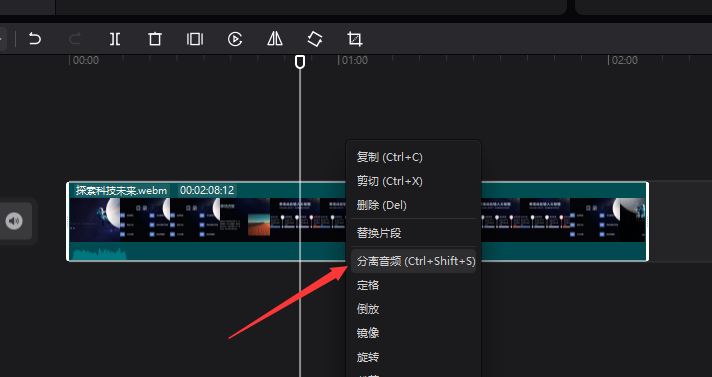
3 Nachdem der Ton getrennt wurde, verschieben Sie die Zeitleiste an die Position, an der Bild und Ton nicht synchron sind, und klicken Sie auf das Teilungselement.
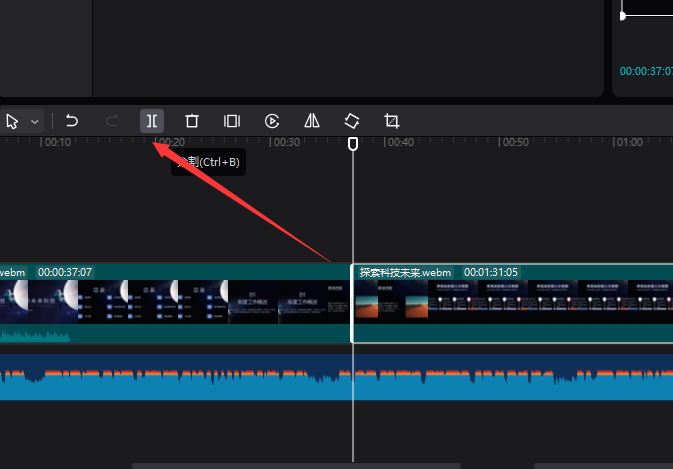
4. Suchen Sie anhand der Wiedergabezeitdifferenz des Audios die Position des Bildes, das damit synchronisiert ist, und klicken Sie erneut auf die Schaltfläche „Teilen“.
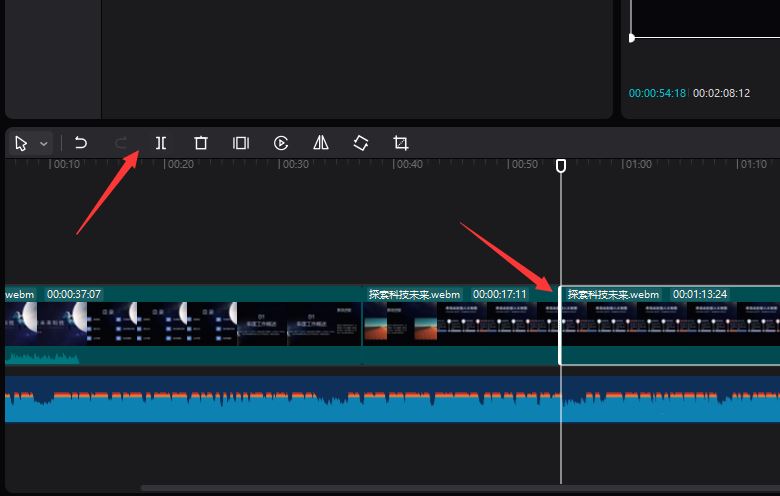
5. Für die abgeschnittenen Clips können wir die Wiedergabegeschwindigkeit über die Wiedergabegeschwindigkeit im Eigenschaftenfenster beschleunigen, bis sie mit dem Ton synchronisiert ist.

6. Natürlich können wir auch das überschüssige Audio löschen, wie im Bild gezeigt, den überschüssigen Audioteil auswählen und ihn zuschneiden.
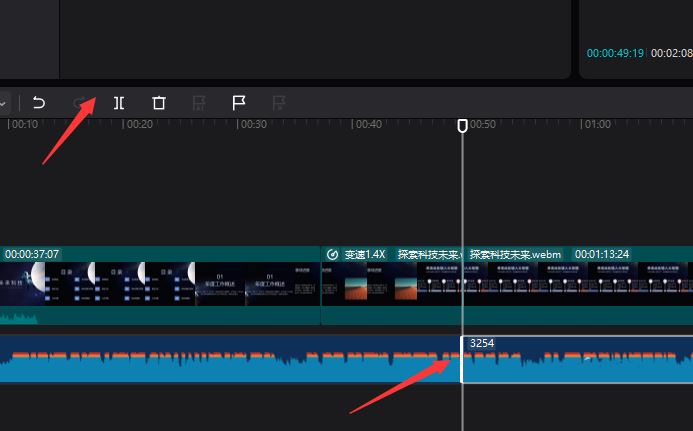
Als nächstes wählen Sie den Endteil des Audios aus und schneiden ihn erneut zu.

8. Klicken Sie mit der rechten Maustaste auf das zugeschnittene Audio und wählen Sie Löschen, um es zu löschen.
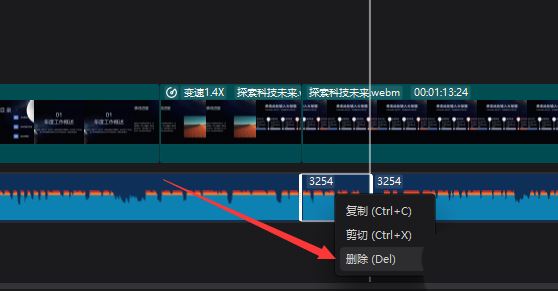
9. Wenn der gesamte Zuschneidesynchronisierungsvorgang abgeschlossen ist, kann das Video exportiert und gespeichert werden.
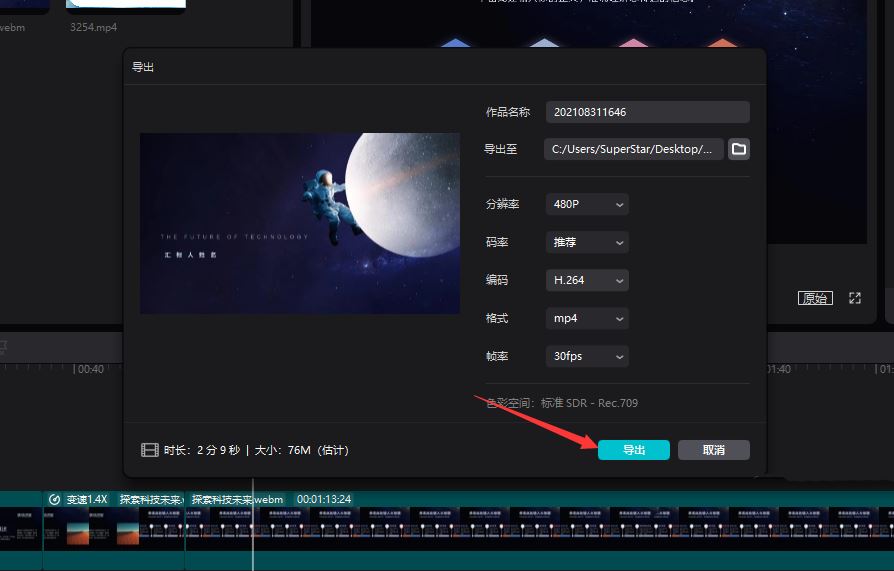
Das obige ist der detaillierte Inhalt vonSo korrigieren Sie den Videoausschnitt und den nicht synchronen Ton. So korrigieren Sie den Videoausschnitt und den nicht synchronen Ton.. Für weitere Informationen folgen Sie bitte anderen verwandten Artikeln auf der PHP chinesischen Website!




